Vous avez envie d’encoder rapidement une vidéo pour un iPhone ? Un Apple TV ? Un iPad ? Lion peut le faire. En fait, Lion intègre un petit encodeur vidéo capable de sortir du H.264 avec de l’AAC.
Pour y accéder, c’est très simple : on fait un clic secondaire sur un fichier vidéo et on choisit Encoder les vidéos sélectionnées.
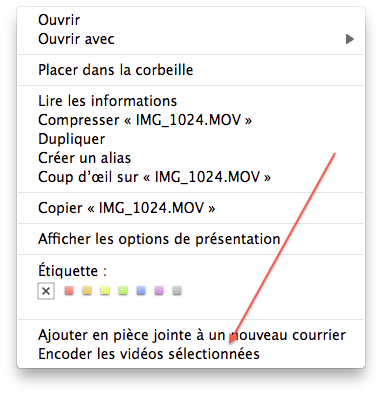
Plusieurs presets sont de la partie.
• 480p de base : H.264 à 1,5 mégabits/s, AAC à 128 kilobits. Pour tous les appareils (iPod, iPhone, iPad, Apple TV, ordinateur).
• 480p « mieux » : H.264 à 3 mégabits/s, AAC à 160 kilobits/s. Pour les iPhone 3GS, iPod touch 3G, iPad, Apple TV, ordinateur.
• 720p de base : H.264 à 5 mégabits/s, AAC à 256 kilobits/s. Pour iPhone 4, iPod touch 4G, iPad, Apple TV, ordinateur.
• 720p « mieux » : H.264 à 7 mégabits/s, AAC à 160 kilobits/s. Pour iPhone 4, iPod touch 4G, iPad, Apple TV 2G, ordinateur.
• 1080p : H.264 à 10 mégabits/s, AAC à 256 kilobits/s. Ordinateur.
• Apple ProRes (422/LPCM) pour le montage.
• Audio uniquement : AAC à 256 kilobits/s.
La destination de base est la même que le fichier source, et le programme peut effacer l’original.
Attention à deux choses : il n’y a pas réellement d’interface graphique, juste une interface pour le choix des paramètres. Une fois le programme lancé, il n’y a pas d’indications sur le temps de compression ni de moyen simple (sans tuer le processus avconvert) d’arrêter l’encodage.
Je n’ai ni testé le temps d’encodage ni vérifié si le programme utilisait le GPU, a priori c’est juste un outil qui utilise QuickTime X.
Enfin, j’ai essayé sur des fichiers issus d’Internet et j’ai eu des erreurs. En gros, si le fichier n’est pas dans un format bien standard genre un conteneur MP4/MOV/M4V avec de l’AAC et du H.264, ça va poser des problèmes. C’est par contre assez pratique pour encoder des vidéos issues d’un iPhone par exemple.
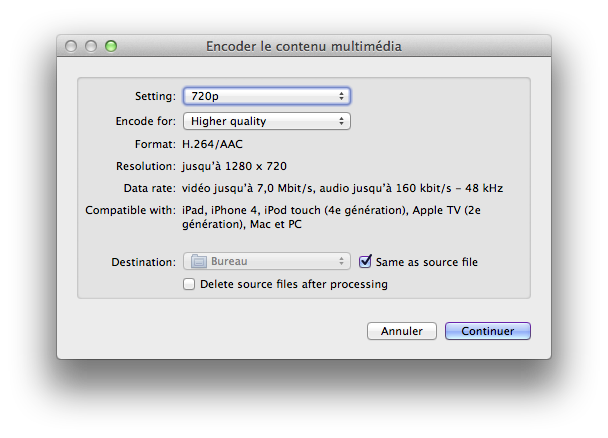



Bonsoir !
Pour avoir testé sur El Capitan, il y a un indicateur de progression qui apparait dans la barre de menu, sous la forme d’un engrenage animé, et qui permet de suivre la progression. En cliquant dessus, on a un aperçu en % de la progression, avec un bouton pour stopper l’encodage.
Pas testé de bout en bout pour voir si c’était réellement représentatif de la progression, mais ça a le mérite d’être visuel. Par contre, le fait d’annuler l’encodage laisse le processus avconvert actif.
salut! et merci pour toutes vos infos.
Sous Sierra, Je confirme que ça fonctionne mais pas pour les formats non apple : avi/mkv etc… : ça beugue.
De plus, je confirme aussi que ça n’utilise pas le GPU carte , mais bien le GPU intégré: donc pour les gros fichiers, trop long.
A+!